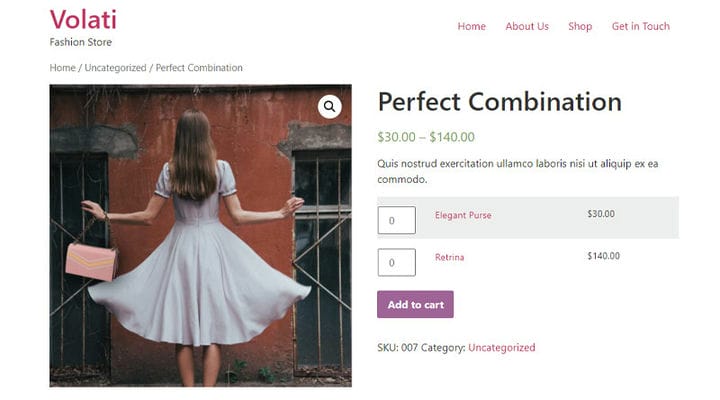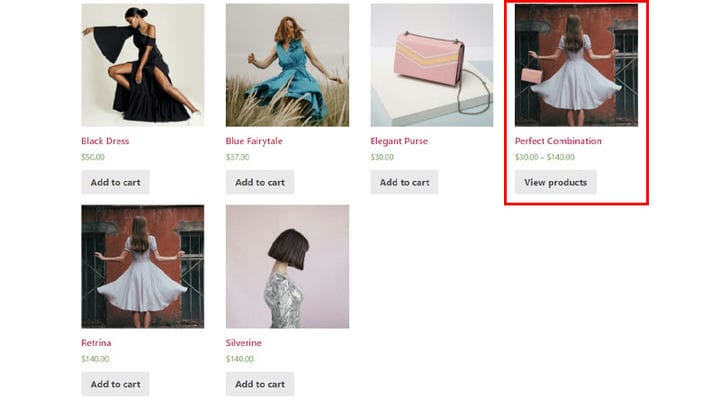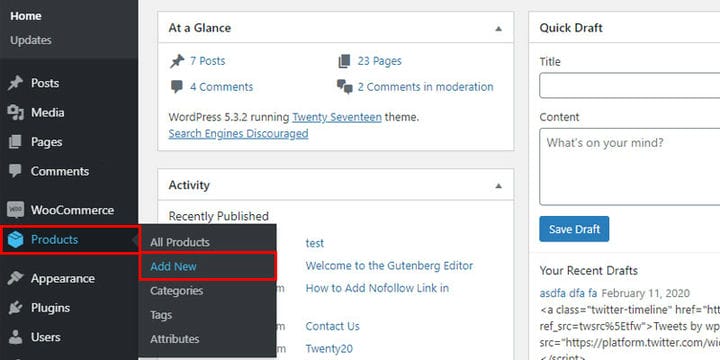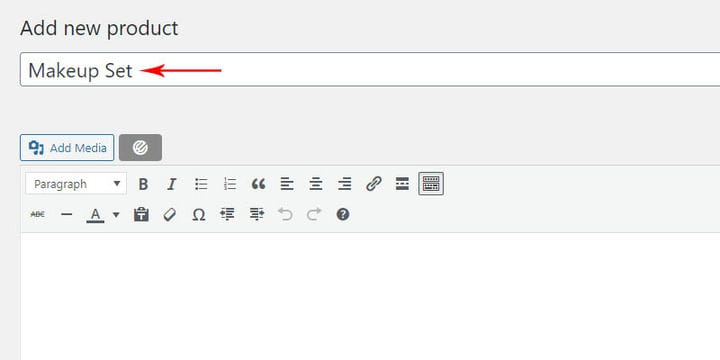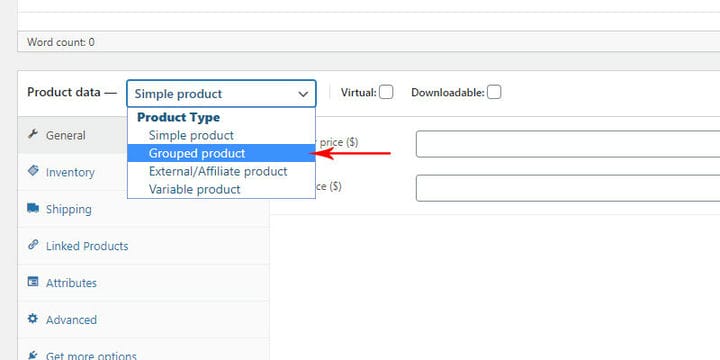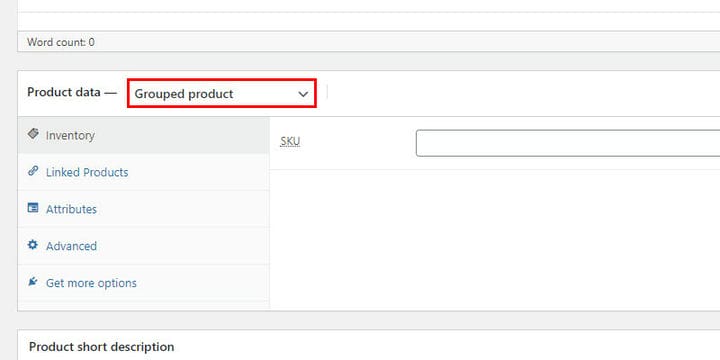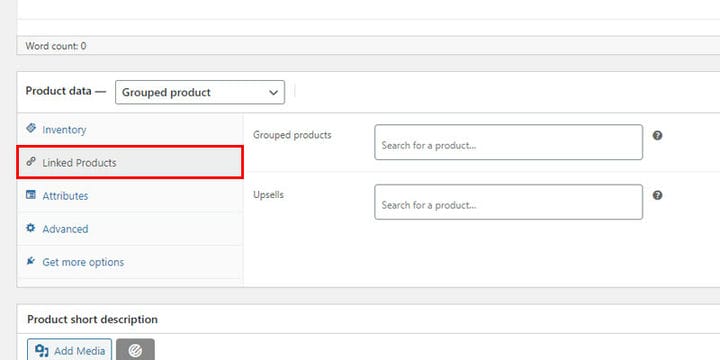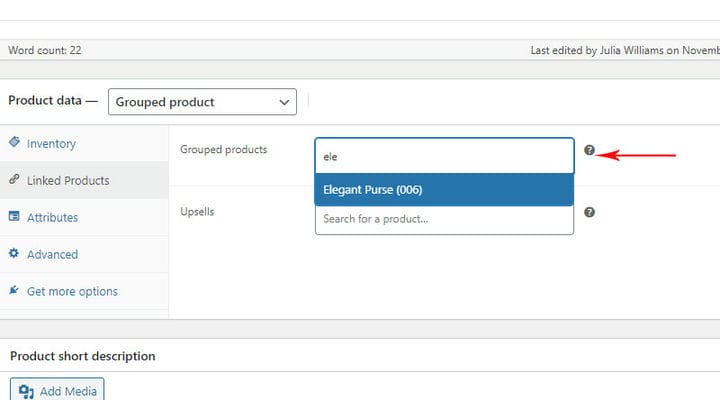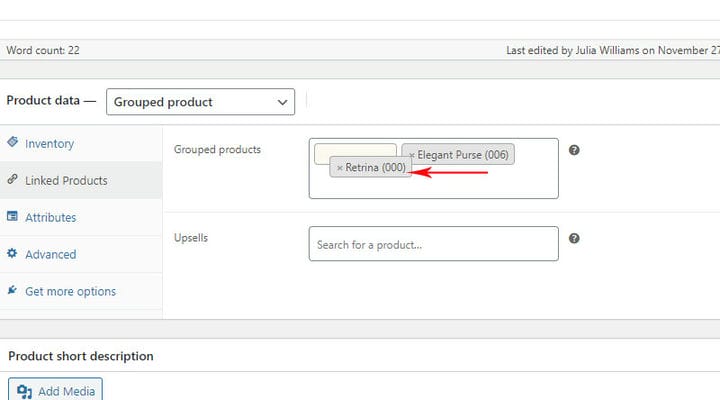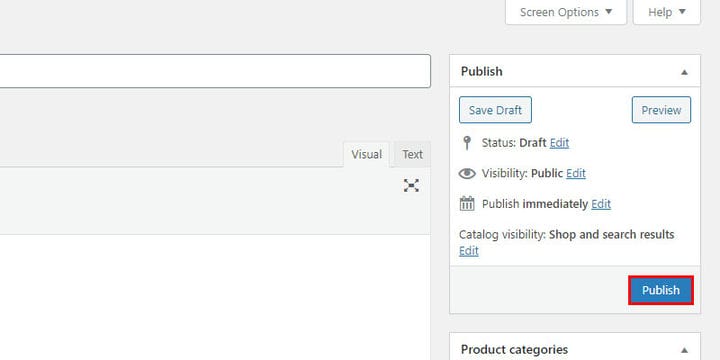So erstellen Sie gruppierte WooCommerce-Produkte in WordPress
Was sind gruppierte WooCommerce-Produkte?
Gruppierte Produkte sind eine der vielen großartigen Optionen, die WooCommerce in seinen Kern integriert. Im Grunde ist dies eine Funktion, mit der Sie ähnliche, verwandte Produkte auf einer einzigen Seite präsentieren, sie aber dennoch separat verkaufen können. Ihre Besucher werden dies sehr zu schätzen wissen, da sie so die Produkte aus einem Sortiment (oder mehreren Sortimenten) auf nur einer Seite finden und kaufen können. Es kann einige Zeit dauern, ein gruppiertes Produkt einzurichten, aber Sie sollten bedenken, dass Sie Ihre Besucher tatsächlich zu zusätzlichen Käufen einladen können, indem Sie verschiedene Variationen eines Produkts oder ähnliche Artikel auf derselben Seite anzeigen .
Sehen wir uns nun an, wie es in der Praxis funktioniert. Ein bestimmtes Kleid und eine Tasche aus Ihrem Online-Shop ergeben beispielsweise eine perfekte modische Kombination.
Jeder erfahrene Verkäufer weiß, dass das Erstellen von Garderobenkombinationen die Verbraucher nicht nur dazu inspiriert, bestimmte Stücke in Betracht zu ziehen, sondern auch den Umsatz steigert.
Das Prinzip hinter gruppierten Produkten in WooCommerce ist einfach. Grundsätzlich können Sie mehr als ein Produkt auf einer einzigen Produktseite kaufen (ein Kleid und eine Tasche, die wir bereits erwähnt haben).
Die einzelnen Produkte werden wie gewohnt auf einer Shopseite angezeigt. Auf derselben Shopseite wird ein gruppiertes Produkt unabhängig von Einzelprodukten angezeigt.
Unsere Schritt-für-Schritt-Anleitung ist einfach zu befolgen und zeigt Ihnen, wie Sie ein gruppiertes WooCommerce-Produkt in WordPress erstellen. Vorausgesetzt natürlich, Sie haben das WooCommerce-Plugin bereits erfolgreich auf Ihrer WordPress-Seite installiert.
Schritt 1: Einzelne Produkte erstellen
Der erste Schritt beim Erstellen eines gruppierten WooCommerce-Produkts besteht darin , ein einzelnes Produkt für jedes Produkt aus einer Gruppe zu erstellen. Ein einzelnes Produkt kann ein beliebiger Produkttyp sein (einfacher Produkttyp, virtueller Produkttyp, herunterladbarer Produkttyp usw.). Entscheidend ist, den Preis, Eigenschaften wie Gewicht, Abmessungen und alles andere, was für dieses Produkt spezifisch ist, einzugeben. Wie wir bereits gesagt haben, können Sie die einzelnen Produkte auf Ihrer Website anzeigen und einige von ihnen können gruppiert werden. Die einzelnen Produkte, die gruppiert werden, werden wie jedes andere Produkt in Ihrem Shop erstellt.
Schritt 2: So gruppieren Sie einzelne Produkte
Kurz gesagt, um ein gruppiertes Produkt zu erstellen, müssen wir einzelne Produkte gruppieren. Sie haben im vorherigen Schritt bereits ein einzelnes Produkt erstellt. Das Produkt, das wir jetzt erstellen, wird ein übergeordnetes Produkt für jedes einzelne Produkt, das wir später zu dieser Gruppe hinzufügen werden.
Um mit der Erstellung eines gruppierten Produkts zu beginnen, gehen Sie zu Ihrem Benutzer-Dashboard. Wählen Sie im Menü Produkte > Neu hinzufügen, wie Sie es für alle anderen Produkttypen tun.
Als erstes sollten Sie einen Titel für das gruppierte Produkt eingeben. Sie können dies tun, indem Sie den gewählten Namen in das dafür vorgesehene Feld eingeben.
Scrollen Sie etwas nach unten und wählen Sie im Dropdown-Menü Produktdaten die Option Gruppiertes Produkt aus.
Wenn Sie einen gruppierten Produkttyp auswählen, ändern sich die Registerkarten für Einstellungen, die Ihnen zur Verfügung stehen. Mit anderen Worten, ein gruppiertes Produkt hat im Vergleich zum einfachen Standardprodukt weniger Optionen.
Für ein gruppiertes Produkt können Sie eine Beschreibung eingeben, vorgestellte Bilder und Galeriebilder festlegen, Tags und Kategorien für Ihr gruppiertes Produkt hinzufügen, genau wie für ein einzelnes Produkt.
Seien Sie vorsichtig, wenn Sie diese Informationen eingeben, da sie der Produktgruppe hinzugefügt werden sollten, nicht dem einen Produkt aus dieser Gruppe. Was hier auch wichtig ist, ist die Registerkarte Verknüpfte Produkte, auf der wir untergeordnete Produkte für unsere übergeordnete Gruppe festlegen.
Beginnen Sie im Feld Gruppenprodukte mit der Eingabe des Namens des Produkts, das Sie zu einer Gruppe hinzufügen möchten, und wählen Sie es aus der Liste aus. Sie können beliebig viele Produkte hinzufügen. Aber seien Sie vorsichtig, Sie möchten nicht zu viele Produkte in Ihrer Gruppe, da dies für Ihre Kunden verwirrend sein kann.
Nachdem Sie alle gewünschten Produkte hinzugefügt haben, ziehen Sie sie per Drag-and-Drop, um sie neu anzuordnen und die Art und Weise zu ändern, wie sie in der Gruppe angezeigt werden sollen .
Natürlich können Sie hier, wie bei anderen Produkttypen, Upsell-Produkte mit einem Klick hinzufügen.
Nachdem Sie mit der Neubestellung der Produkte fertig sind, klicken Sie auf die Schaltfläche „Veröffentlichen” und sehen Sie sich die Produktseite live an.
Wie Sie in unserem Beispiel sehen können, haben wir der Gruppe zwei Produkte hinzugefügt – die Tasche und das Kleid namens Retrina. Achten Sie darauf, wie der Preis geschrieben wird.
In unserem Beispiel reicht die Preisspanne von 30 $ bis 140 $, was darauf hindeutet, dass die Preise der untergeordneten Produkte in dieser Gruppe zwischen 30 $ (Minimum) und 140 $ (Maximum) liegen. Die Produktgruppe hat nicht den genauen Preis – es ist immer das Sortiment. Neben jedem Produkt aus der Gruppe ist sein Preis. Außerdem ist der Name jedes Produkts der Link, der zum untergeordneten Produkt führt. Das ist großartig, wenn man bedenkt, dass Sie in dem gruppierten Produkt keine Details wie Gewicht und Abmessungen sehen können – Käufer können auf den Klick auf den Produktnamen klicken und zur einzelnen Produktseite gehen, auf der alle wichtigen Informationen zu finden sind.
Lass es uns einwickeln
WooCommerce ist vielseitig und funktionsreich, daher ist es nicht verwunderlich, dass die Leute es für jede Art von Online-Shop verwenden. Wie wir in diesem Artikel gezeigt haben, können Sie in WooCommerce ganz einfach ein gruppiertes Produkt erstellen, das nicht nur Ihre Benutzererfahrung, sondern auch den Umsatz steigern kann. Vergessen Sie auch nicht, Plugins zu installieren, die das Verlassen des WooCommerce-Warenkorbs in Zukunft verhindern. Probieren Sie es selbst aus und lassen Sie uns von den Ergebnissen wissen!